

Por Nathan E. Malpass, Última atualização: April 28, 2017
O iPhone "iPhone" não pôde ser restaurado. Ocorreu um erro desconhecido(21). Como consertar isto ITunes Error 21 (Erro no iPhone 21)?
Ao usar seu iPhone ou dispositivo iOS, você pode ter encontrado problemas incômodos que podem ter prejudicado seu dia. Isso pode variar de danos físicos acidentais, problemas de software ou mau funcionamento do hardware.
Como acontece com todos os dispositivos, não importa quem seja o fabricante, erros infelizes podem ocorrer do nada. Os dispositivos Apple iOS não são exceção e não são exatamente perfeitos em seu design. No entanto, toda a culpa não pode ser colocada no fabricante.
O manuseio incorreto de um dispositivo iOS pelo consumidor também pode trazer problemas. Portanto, é importante cuidar sempre de seus gadgets. Com isso dito, hoje abordaremos um erro de software que pode ocorrer em seu dispositivo iOS por manuseio incorreto ou por puro mau funcionamento de software.
Este erro comum é o ITunes Error 21.Vamos nos aprofundar no que este erro contém e descobrir maneiras de como podemos corrigi-lo.
Parte 1: O que é o erro 21 do iPhone no iTunes?Parte 2: O que causa o erro 21 ao usar o iTunes? Parte 3: 7 soluções comuns para corrigir o erro 21 do iTunesParte 4: A solução mais fácil e eficiente para resolver o erro 21 do iPhoneParte 5: Assista ao guia em vídeo para corrigir o erro 21 do iTunes
Tendo passado alguns anos escrevendo software para dispositivos iOS, desenvolvemos uma ferramenta iOS que é fácil de usar e resolverá rapidamente seus problemas.
Aqui vai uma dica para você: Baixar Recuperação do sistema FoneDog iOS para reparar facilmente o erro 21 do iTunes e quaisquer outros erros do sistema em dispositivos iOS. É 100% seguro e fácil de usar. Não requer nenhuma habilidade técnica. Apenas um clique e o erro será corrigido em minutos. Ele protege seus dados contra perda de dados durante todo o processo de reparo. Experimente o software gratuitamente pressionando o botão abaixo para corrigir o erro agora!
Recuperação do Sistema iOS
Correção de vários problemas do sistema iOS, como modo de recuperação, modo DFU, tela branca em loop na inicialização, etc.
Corrija seu dispositivo iOS para normal do logotipo branco da Apple, tela preta, tela azul, tela vermelha.
Apenas conserte seu iOS para normal, sem perda de dados em tudo.
Corrigir o erro 3600 do iTunes, erro 9, erro 14 e vários códigos de erro do iPhone
Descongele seu iPhone, iPad e iPod touch.
Download grátis
Download grátis

Se você não quiser a ajuda de um software de terceiros e quiser corrigi-lo por conta própria, também reunimos algumas soluções comuns abaixo.
O erro 21 é um erro que você pode encontrar ao tentar restaurar ou atualizar um dispositivo iOS, como iPhone, iPad ou iPod. Isso é pingado e aparece quando você conecta seu dispositivo iOS ao iTunes.
Para ser um pouco mais detalhado, o iTunes está verificando a autenticidade do arquivo de firmware (extensão que termina com .IPSW), mas 'algo' fez com que ele desse errado.
Sintomas do erro 21 que foram reconhecidos
1. O "ITunes Error 21” caixa de notificação é exibida.
2. Após sua aparição, o programa trava. Seu Mac ou PC pode travar completamente.
3. Seu Mac ou PC pode ter um desempenho mais lento e não responder ou ficar lento durante as entradas do mouse e do teclado.
4. Seu Mac ou PC sofre constantes congelamentos inesperados.
*Anote qualquer um desses sintomas e EXATAMENTE quando eles ocorrerem.
*Seu PC Mac ou Windows pode ou não estar sujeito a esses sintomas, mas esteja sempre atento e pronto para usar os métodos que serão apresentados posteriormente.
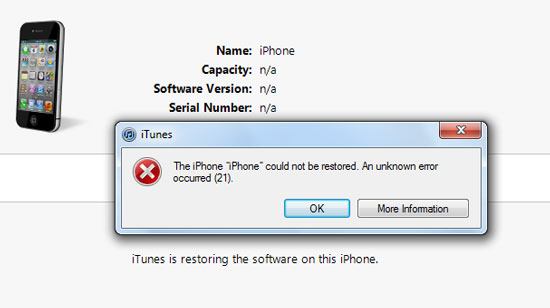
O motivo mais comum para o erro 21 do iTunes é que o iTunes está tentando baixar os arquivos de restauração (.ipsw), mas infelizmente está sendo bloqueado na autenticação. Isso pode ser devido a um erro de hardware ou talvez haja uma falha de comunicação entre seu dispositivo e os servidores. algumas das várias razões possíveis pelas quais o iTunes Error 21 ocorre são as seguintes:
Embora possa haver mais motivos para o erro aparecer, os mencionados acima são os mais comuns.
A pergunta provavelmente colocada agora é: “O que eu faço?”
Não entre em pânico, apenas relaxe e continue lendo, pois agora mostraremos as várias maneiras comuns de como corrigir esse problema.
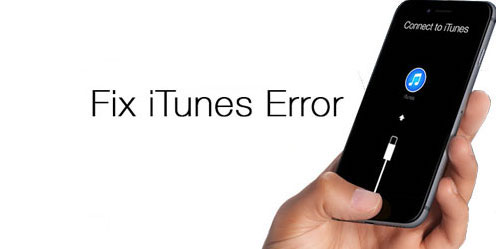
Agora que estamos corrigindo o erro, observe que existem várias maneiras de solucionar esse problema. Como mencionado anteriormente, existem várias causas para o erro aparecer, portanto, não desanime se um método não funcionar, basta tentar os outros! Aqui estão as etapas para corrigir o erro 21 do iPhone.
Às vezes, a correção necessária pode ser tão simples quanto isso. Devido a arquivos corrompidos que podem ter origem no atraso do computador ou se a conexão entre o dispositivo iOS e o computador foi interrompida, talvez seja necessário reiniciar.
Vá em frente, desconecte seu dispositivo iOS, desligue o iTunes e reinicie-o. Reconecte seu dispositivo iOS ao seu PC Mac ou Windows e tente atualizar ou restaurar novamente.
Artigo relacionado: Como corrigir erros do iTunes ao atualizar ou restaurar
Se isso funcionou, então pode ter sido uma simples falha do computador. Se não, por favor, leia o próximo método.

Às vezes, o erro ocorre devido ao iTunes estar desatualizado. Se o Método 1 não funcionasse, este seria o próximo passo lógico.
Basta ter o iTunes aberto e ir para a guia 'Ajuda'. A partir daí, clique em 'Verificar atualizações'.
Outra maneira é desinstalar o iTunes e pesquisar online a versão mais recente para download.
Se isso ainda não funcionou - continue.

Embora desativar o antivírus seja um risco, pode ser o que é necessário para que o erro desagradável desapareça. Os programas antivírus fazem um bom trabalho, mas às vezes tendem a bloquear programas apesar de serem sinalizados como seguros.
Tente fazer o seguinte:
Espero que, por ter que assumir esses riscos, o erro tenha desaparecido há muito tempo.
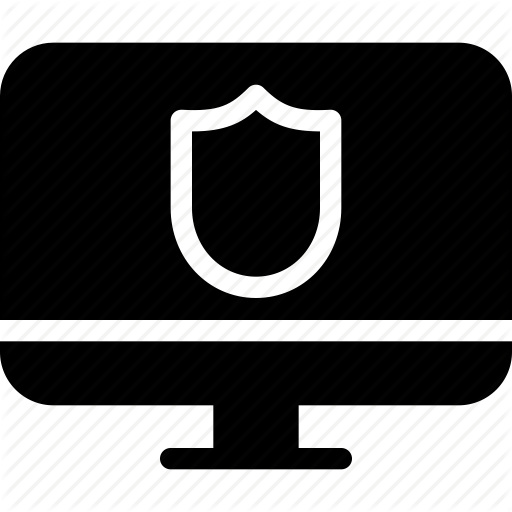
Em alguns casos, pode ser que seu arquivo host esteja bloqueando o iTunes de se comunicar com o servidor da Apple para atualizar.
Este método requer um pouco mais de esforço de sua parte, pois você precisaria de algum conhecimento em acessar servidores. Além disso, isso pode ou não ser a solução, mas se você estiver disposto a seguir em frente, forneceremos os detalhes aqui.
Se você preferir uma maneira mais fácil de corrigir rapidamente o Erro 21 do iTunes, você sempre pode tentar iOS - Recuperação do Sistema para reparar seu iPhone. Ajuda a detectar automaticamente o erro e corrigi-lo em minutos.
Download grátisDownload grátis
Se você quiser tentar o seu melhor para verificar o arquivo host, aqui estão as etapas:
Para usuários de Mac
1. Inicie 'Aplicativos' e clique na pasta 'Utilitários'.
2.Abra o 'Terminal'
3. Digite o comando: sudo nano /private/etc/hosts
*Observe que há um espaço entre o nano e o '/'.
4. Se solicitado a inserir sua senha, use sua senha do Mac e pressione a tecla 'Return'.
5. O terminal que você digitou agora exibirá os arquivos do host relacionados ao que você digitou. Role para baixo até ver uma entrada que contém.
Se esta entrada não for encontrada, não há bloqueio de comunicação.
Se a entrada existir, exclua toda a linha de comando que ela contém.
6. Se você tiver que excluir a linha, verifique com o iTunes se o erro ainda ocorre atualizando ou restaurando.
Para usuários do Windows
1. Vá para 'Executar'. A maneira mais fácil é pressionar a tecla Windows + R.
2. Digite: C:\Windows\System32\drivers\etc\hosts
3. Seu computador pode perguntar como você gostaria de abrir o arquivo, localize e selecione 'Bloco de Notas'.
4. Agora você deve obter uma lista com hashtags e endereços.
5. Procure por todas as linhas que contenham.
Se esta entrada não for encontrada, não há bloqueio de comunicação.
Se a entrada existir, FAÇA BACKUP salvando uma cópia e exclua toda a linha de comando que contém.6. Se você teve que excluir a linha, verifique com o iTunes se o erro ainda ocorre ao atualizar ou restaurar.
Se o iTunes finalmente começou a se comportar após esse processo, está tudo pronto. No entanto, se não, você sabe o que fazer - continue.
Às vezes, um computador pode ficar confuso se tantos dispositivos USB estiverem conectados às portas. Vá em frente e desconecte tudo, exceto o seu dispositivo iOS e verifique se isso ajudou.

Voltando para algo mais difícil, se não o método mais difícil desta lista, pode ser a correção necessária se tudo mais falhar.
Se você não sabe mexer com dispositivos, sugerimos que deixe isso para alguém que saiba.
Se você sabe, no entanto, aqui está o que você precisa fazer.
*Prepare pinças de hardware ou algo que possa agarrar com firmeza pequenos itens.
1. Abra seu dispositivo iOS.
2. Remova o parafuso que prende a bateria no lugar.
3. Procure um cabo de dispositivo e desconecte-o e reconecte-o.
4. Feito!
Embora possa não ser tão difícil quanto parecia, certifique-se de que tudo foi feito perfeitamente ao contrário.
Espero que isso tenha feito o seu trabalho, mas mais uma vez se não... Então prepare-se para o penúltimo método.
Nesse método, o iPhone precisaria entrar no modo DFU. Este modo é o tipo mais profundo de recuperação disponível e deve ser capaz de fazer com que o Erro 21 desapareça para sempre. Apenas tente este método se todas as outras opções não produzirem resultados.
PREPARAÇÃO
Precauções
Se você tentou o Método 6, certifique-se de não danificar nenhum componente.

No seu computador Mac ou Windows, uma tela deve aparecer indicando que detectou um dispositivo no modo DFU. (Pode dizer "modo de recuperação" - mas enquanto a tela estiver preta, você está oficialmente no modo DFU).
*Este processo pode levar algumas tentativas para ser bem-sucedido. O tempo é importante, portanto, a contagem adequada ou um cronômetro é recomendado.
Se o iTunes estiver aberto, ele irá alertá-lo de que um dispositivo foi detectado em modo de recuperação. Se o seu dispositivo exibir uma tela solicitando que você se conecte ao iTunes, tente estas etapas novamente.
Agora que você passou por todo o processo, isso deve ter corrigido o problema.
Embora o modo DFU seja a melhor opção final disponível, não seria melhor se houvesse uma opção mais fácil e sem complicações? A resposta é SIM, existe essa opção que você pode aproveitar!
Recuperação do Sistema iOS
Correção de vários problemas do sistema iOS, como modo de recuperação, modo DFU, tela branca em loop na inicialização, etc.
Corrija seu dispositivo iOS para normal do logotipo branco da Apple, tela preta, tela azul, tela vermelha.
Apenas conserte seu iOS para normal, sem perda de dados em tudo.
Corrigir o erro 3600 do iTunes, erro 9, erro 14 e vários códigos de erro do iPhone
Descongele seu iPhone, iPad e iPod touch.
Download grátis
Download grátis

Aqui é onde FoneDog - Recuperação do sistema iOS torna-se um acéfalo total para usar.
Aqui estão os passos para erradicar o iTunes Error 21 para sempre:
1. Baixe, instale e inicie o kit de ferramentas FoneDog. Depois de iniciar o programa, verifique se nossa interface fácil de usar está visível na tela.
2. Conecte seu dispositivo iOS ao computador via cabo USB. Confirme se o kit de ferramentas FoneDog conseguiu detectar seu dispositivo.
3. No menu principal, clique em 'iOS System Recovery'. Agora você notará várias outras opções, como 'iOS Data Backup & Restore', “iOS Data Recovery” e similares. Estes são para qualquer outra coisa que você precise de reparos.
4. Clique em 'Começar'.
5. Seu dispositivo iOS será novamente detectado automaticamente. Seu firmware pode ser atualizado clicando em 'reparação'.
6. A recuperação começará imediatamente. Como você deve ter notado, todos os erros desapareceram à medida que passa por restauração!
7. Concluído!

Como você pode ver, com o FoneDog todo o trabalho é feito para você. Você não precisaria passar pelos longos processos anymore.
Ele faz tudo, desde uma recuperação completa do sistema até a recuperação de seus preciosos dados e a correção dessas reinicializações irritantes. Tudo que você precisa é um computador ou um laptop.
Lembre-se de que você nunca mais precisará levar seu dispositivo iOS a uma oficina, onde seus dados podem estar em risco de olhares indiscretos, além de ter que pagar taxas enormes. Seus dados são acessíveis apenas por você e apenas por você - como deveria ser.Clique no botão para baixar a versão de avaliação gratuita:
Download grátis Download grátis
Depois de usar o FoneDog - iOS System Recovery, seu dispositivo iOS está pronto para ser usado, mas não termina aí.
Se você esqueceu de fazer backup de seus dados, não se preocupe por causa da FoneDog - Recuperação de dados do iOS você tem coberto. Tão fácil quanto todo o nosso software, é sempre bom ter um programa completo que faça tudo de forma eficiente para você.
Portanto, dê aos nossos produtos uma chance com uma avaliação gratuita para começar. Com nossa interface amigável, você verá imediatamente do que ele é capaz e por que é tão amado e recebido entre nossos clientes satisfeitos. Estamos orgulhosos de nosso produto e você também. Vá em frente e experimentá-lo. É tão fácil quanto 1, 2, 3!
As pessoas também leramComo restaurar dados seletivos do iTunes para o iPhone?Como recuperar dados excluídos do iPhone X/8/7/6/5/4?
Deixe um comentário
Comentário
Recuperação do Sistema iOS
Repare vários erros do sistema iOS de volta ao status normal.
Download grátis Download grátisArtigos Quentes
/
INTERESSANTEMAÇANTE
/
SIMPLESDIFÍCIL
Obrigada! Aqui estão suas escolhas:
Excelente
Classificação: 4.5 / 5 (com base em 84 classificações)